Puoi vedere il messaggio "Messaggi in iCloud attualmente disabilitato. Ripara account" nella parte inferiore della schermata di iMessage. Anche se si tocca il collegamento ipertestuale "Ripara account", non succede nulla. Com'è fastidioso!
Cosa significano attualmente i messaggi in iCloud disabilitati? Bene, molte persone abilitano i messaggi in iCloud per mantenere tutti i messaggi sincronizzati tra i dispositivi. Pertanto, quando si riscontra questo errore, si rischia che il messaggio iCloud non si sincronizzi. Fortunatamente, puoi ottenere diverse soluzioni per abilitare nuovamente la messaggistica iCloud. Basta leggere e seguire.
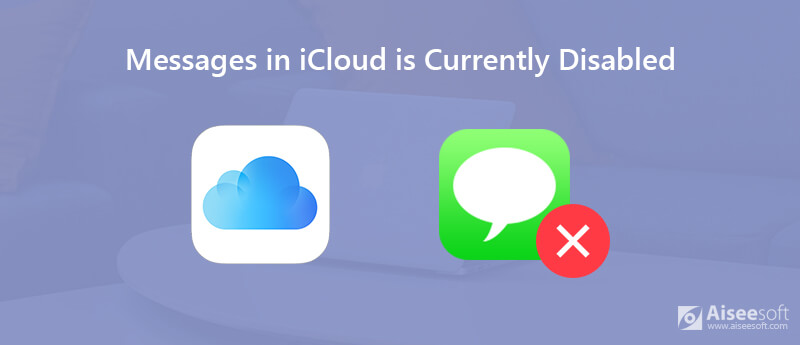
Quando è stato rilasciato il nuovo iOS 11.3, ci sono state molte lamentele riguardo ai messaggi in iCloud attualmente disabilitati su Reddit, Stack Exchange e molti altri forum. Tuttavia, alcuni utenti segnalano che i messaggi di errore attualmente disabilitati di iCloud esistono ancora in iOS 12, iOS 13, iOS 14, iOS 15, iOS 16 o anche iOS 17. Ecco alcuni modi possibili per superare questo problema.
Passo 1. Apri l'app Impostazioni su iPhone. Tocca il tuo nome in alto.
Passo 2. Scegli "Password e sicurezza" seguito da "Attiva autenticazione a due fattori".
Passo 3. Tocca "Usa autenticazione a due fattori" per confermare.
Passo 4. Segui le istruzioni sullo schermo per attivare l'autenticazione a due fattori su iPhone.
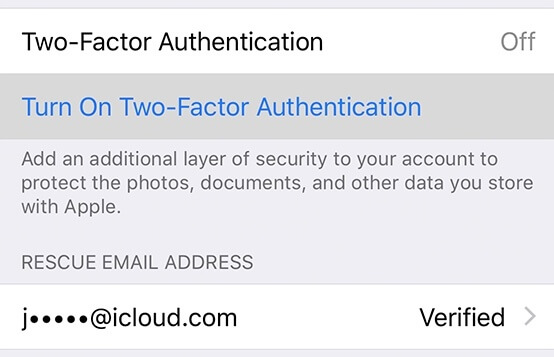
Passo 1. Nell'app "Impostazioni", tocca "Generale" e poi "Ripristina".
Passo 2. Scegli "Ripristina impostazioni di rete" per ripristinare le connessioni e le password Wi-Fi, nonché le impostazioni cellulare, VPN e APN.
Passo 3. Immettere la password se richiesto.
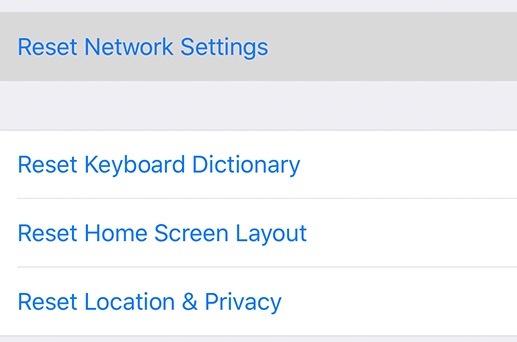
Passo 1. Esegui l'app Impostazioni.
Passo 2. Tocca "ID Apple"> "Esci" / "Esci da iCloud"> la tua password> "Disattiva".
Passo 3. Torna all'app Impostazioni. Accedi nuovamente al tuo account iCloud. Controlla se i messaggi in iCloud sono attualmente disabilitati. Account di riparazione Il problema con iPhone è stato risolto o meno.
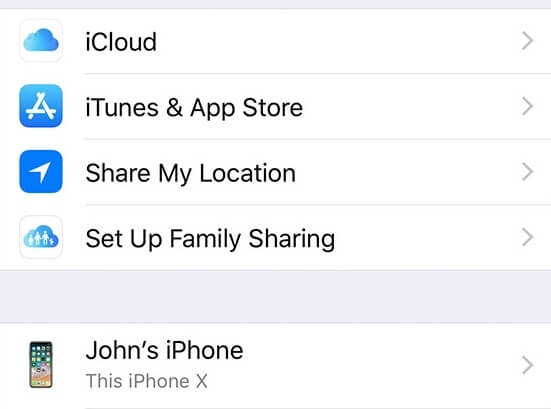
Non puoi negare che il riavvio forzato di iPhone funzioni davvero. In questo modo puoi risolvere la maggior parte dei problemi di iPhone che non funzionano. Tieni presente che diversi dispositivi iPhone richiedono operazioni diverse.
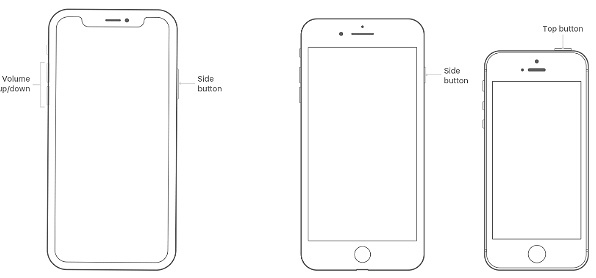
Se i messaggi in iCloud sono attualmente disabilitati, l'errore esiste ancora in iOS 11.3 e altre versioni di iOS 11.x, puoi eseguire l'aggiornamento alla versione più recente. Inoltre, puoi disattivare e attivare iMessage nell'app Impostazioni.
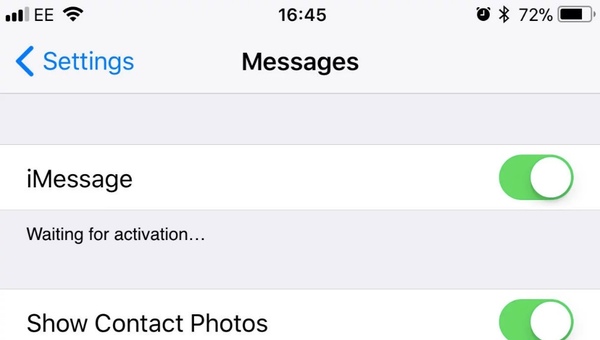
Potresti aver bisogno: Come disabilitare iMessage su Mac
Poiché i messaggi in iCloud sono attualmente disabilitati, è meglio fare una copia di messaggi importanti manualmente. FoneTrans è in grado di gestire e trasferire tutti i file iOS senza perdita di dati. Puoi trasferire messaggi da iPhone a computer o in modo inverso in pochi secondi. Ci vuole meno tempo per spostare i dati da un vecchio iPhone a un nuovo iPhone tramite FoneTrans iOS Transfer.
1. Esporta messaggi di testo da iPhone a computer per il backup o la stampa nei formati desiderati.
2. Gestisci e fai il backup di contatti, foto, messaggi, video, memo vocali di iPhone, ecc.
3. Trasferisci i dati da un iPhone all'altro o al tuo computer con un clic.
4. Supporta iOS 6.0 e versioni successive (incluso iOS 17).
Sicuro al 100%. Nessuna pubblicità.
Sicuro al 100%. Nessuna pubblicità.


Puoi correggere i messaggi in iCloud è attualmente disabilitato errore? Per alcuni messaggi e file iPhone davvero importanti, è importante creare un backup. Puoi recuperare i messaggi di testo di iPhone tramite il backup facilmente. Usando FoneTrans, puoi spostare rapidamente i dati tra iPhone e computer. Pertanto, anche se "Messaggi in iCloud è attualmente disabilitato, ripara account" viene visualizzato su iPhone, puoi comunque accedere a quei messaggi e conversioni in breve tempo.
Risolvi i problemi di iCloud
Errore durante il download della foto da iCloud I contatti dell'iPhone non si sincronizzano su iCloud Le foto di iCloud non si sincronizzano I messaggi in iCloud sono attualmente disabilitati
Il miglior software di trasferimento iOS per gestire e trasferire file iOS da iPhone / iPad / iPod al computer o al contrario senza eseguire iTunes.
Sicuro al 100%. Nessuna pubblicità.
Sicuro al 100%. Nessuna pubblicità.